Hvordan fjerne Mybrowserbar.com fra Chrome, Firefox og Internet Explorer
Hvis når du åpner nettleseren omdirigeres til Mybrowserbar.com, har du sannsynligvis en nettleserkaprer installert på systemet. Hvis du aldri har hørt av slik infeksjon før, er det en relativt små som vil endre nettleserinnstillingene og vise sponsede nettstedet som startside.
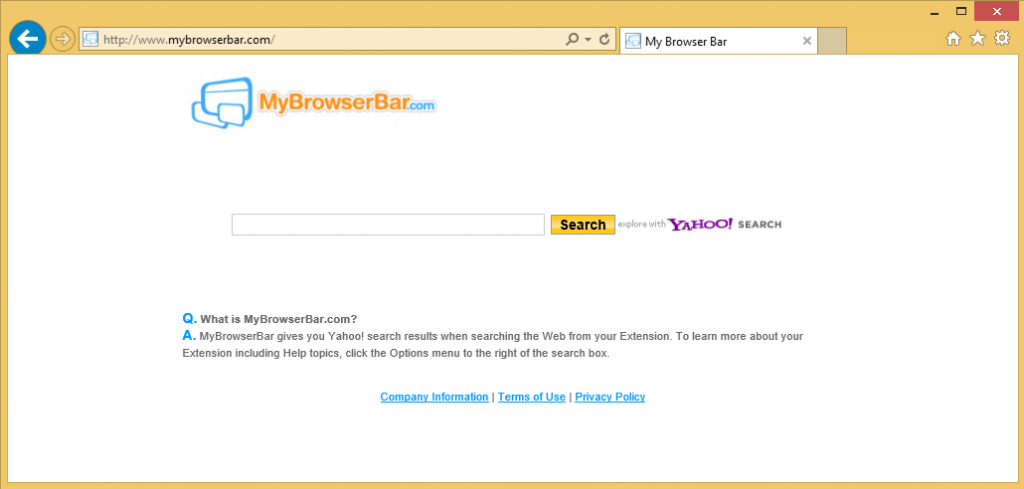
Alle for å kunne omadressere du sponset nettsteder. Formålet er å generere trafikk til enkelte nettsteder slik at eierne kan gjøre mer inntekter, noe som betyr at du kan ende opp omdirigert til alle slags rare nettsteder. Kaprerne faktisk True ikke datamaskinen direkte, men kan de fremdeles føre til en infeksjon. Sikkerheten til disse nettstedene du ender opp på ikke kontrolleres, dermed kan du lett ende opp på en malware-ridd side, slik at malware å komme inn på datamaskinen.
Kaprerne foregir ofte å tilby legitime tjenester slik at brukere holde dem når de installerer uten tillatelse, men dette bare gir du Yahoos søkemotor. Endre standard søkemotor til Yahoo er ikke vanskelig, så det er ikke nødvendig å installere en merkelig utvidelse som gjør. Og ser at det kan installeres uten at du vet, vi anbefaler du sletter Mybrowserbar.com.
Hvordan spres det?
Nettleserkaprere er vanligvis knyttet til freeware som ekstra tilbud, og du må fjerne dem å hindre installasjonen. Fordi de tilbudene er vanligvis skjult når brukere installerer programmet, mange av dem er installert uten brukerne selv å realisere den. Hvis du vil forhindre slike installasjoner, må du velge Avansert (egendefinert) under installasjonen. Disse innstillingene vil synliggjøre alle tilbud, og du vil kunne deselect seg. Det er sjelden at de tilbudene å være nyttig for deg, så vi anbefaler at du alltid uncheck boksene. Vær oppmerksom på at standardinnstillingene ikke vil vise deg noe, derfor er det bedre å velge Avansert da gitt mulighet.
Hvorfor bør du fjerne Mybrowserbar.com?
Nettleser-hijacker kan påvirke alle ledende nettlesere, inkludert Internet Explorer, Google Chrome og Mozilla Firefox. Innstillingene endres slik at forfremmet nettstedet laster som startside, og du kan ikke angre endringene som kaprer vil snu alt du gjør. Før du blir kvitt kaprer, sitter du fast med den.
Den nye hjemmesiden er ganske enkel, alt det er en søkeboks. Det forklarer også at «MyBrowserBar gir deg Yahoo! søkeresultater når du søker på weben fra utvidelsen». Egentlig, hvis du bruker søkeboksen, vil du bli ledet til Yahoo search. Yahoo er helt legitimt, trenger du ikke filtypen til det, kan du gå det direkte. Og hvis du foretrekker det til andre søkemotorer, kan du gjøre den din standard.
Kaprer kan få deg tilfeldig omdirigerer til rare nettsteder, som kan med føre til en alvorlig malware infeksjon. Dermed, hvis du er omadressert, det er bedre å bare lukke vinduet så snart som mulig.
Kaprer vil også samle inn visse opplysninger om deg, og mens det ikke bør ha tilgang til personlige data, alle typer informasjon i hendene av tvilsomme utvidelser kan være potensielt farlig.
Mybrowserbar.com fjerning
Den enkleste måten å avinstallere Mybrowserbar.com ville være å bruke antispion-programvare. Programmet vil oppdage og sørg for å kvitte seg med alle komponentene, etterlot ingen mulighet for det utvinne. Du kan også utføre manuell eliminering, og hvis du er usikker på hvor du skal begynne, kan du bruke den under følger instruksjoner.
Offers
Last ned verktøyet for fjerningto scan for Mybrowserbar.comUse our recommended removal tool to scan for Mybrowserbar.com. Trial version of provides detection of computer threats like Mybrowserbar.com and assists in its removal for FREE. You can delete detected registry entries, files and processes yourself or purchase a full version.
More information about SpyWarrior and Uninstall Instructions. Please review SpyWarrior EULA and Privacy Policy. SpyWarrior scanner is free. If it detects a malware, purchase its full version to remove it.

WiperSoft anmeldelse detaljer WiperSoft er et sikkerhetsverktøy som gir sanntids sikkerhet mot potensielle trusler. I dag, mange brukernes har tendens til å laste ned gratis programvare fra Interne ...
Last ned|mer


Er MacKeeper virus?MacKeeper er ikke et virus, er heller ikke en svindel. Mens det er ulike meninger om programmet på Internett, en masse folk som hater så notorisk programmet aldri har brukt det, o ...
Last ned|mer


Mens skaperne av MalwareBytes anti-malware ikke har vært i denne bransjen i lang tid, gjøre de opp for det med sin entusiastiske tilnærming. Flygninger fra slike nettsteder som CNET viser at denne ...
Last ned|mer
Quick Menu
Trinn 1. Avinstallere Mybrowserbar.com og relaterte programmer.
Fjerne Mybrowserbar.com fra Windows 8
Høyreklikk i bakgrunnen av Metro-grensesnittmenyen, og velg Alle programmer. I programmenyen klikker du på Kontrollpanel, og deretter Avinstaller et program. Naviger til programmet du ønsker å slette, høyreklikk på det og velg Avinstaller.


Avinstallere Mybrowserbar.com fra Vinduer 7
Klikk Start → Control Panel → Programs and Features → Uninstall a program.


Fjerne Mybrowserbar.com fra Windows XP
Klikk Start → Settings → Control Panel. Finn og klikk → Add or Remove Programs.


Fjerne Mybrowserbar.com fra Mac OS X
Klikk Go-knappen øverst til venstre på skjermen og velg programmer. Velg programmer-mappen og se etter Mybrowserbar.com eller en annen mistenkelig programvare. Nå Høyreklikk på hver av slike oppføringer og velge bevege å skitt, deretter høyreklikk Papirkurv-ikonet og velg Tøm papirkurv.


trinn 2. Slette Mybrowserbar.com fra nettlesere
Avslutte de uønskede utvidelsene fra Internet Explorer
- Åpne IE, trykk inn Alt+T samtidig og velg Administrer tillegg.


- Velg Verktøylinjer og utvidelser (i menyen til venstre). Deaktiver den uønskede utvidelsen, og velg deretter Søkeleverandører. Legg til en ny og fjern den uønskede søkeleverandøren. Klikk Lukk.


- Trykk Alt+T igjen og velg Alternativer for Internett. Klikk på fanen Generelt, endre/fjern hjemmesidens URL-adresse og klikk på OK.
Endre Internet Explorer hjemmesiden hvis det ble endret av virus:
- Trykk Alt+T igjen og velg Alternativer for Internett.


- Klikk på fanen Generelt, endre/fjern hjemmesidens URL-adresse og klikk på OK.


Tilbakestill nettleseren
- Trykk Alt+T. Velg Alternativer for Internett.


- Åpne Avansert-fanen. Klikk Tilbakestill.


- Kryss av i boksen.


- Trykk på Tilbakestill, og klikk deretter Lukk.


- Hvis du kan ikke tilbakestille nettlesere, ansette en pålitelig anti-malware, og skanne hele datamaskinen med den.
Slette Mybrowserbar.com fra Google Chrome
- Åpne Chrome, trykk inn Alt+F samtidig og klikk Settings (Innstillinger).


- Klikk Extensions (Utvidelser).


- Naviger til den uønskede plugin-modulen, klikk på papirkurven og velg Remove (Fjern).


- Hvis du er usikker på hvilke utvidelser fjerne, kan du deaktivere dem midlertidig.


Tilbakestill Google Chrome homepage og retten søke maskinen hvis det var kaprer av virus
- Åpne Chrome, trykk inn Alt+F samtidig og klikk Settings (Innstillinger).


- Under On Startup (Ved oppstart), Open a specific page or set of pages (Åpne en spesifikk side eller et sideutvalg) klikker du Set pages (Angi sider).


- Finn URL-adressen til det uønskede søkeverktøyet, endre/fjern det og klikk OK.


- Under Search (Søk), klikk på knappen Manage search engine (Administrer søkemotor). Velg (eller legg til og velg) en ny standard søkeleverandør, og klikk Make default (Angi som standard). Finn URL-adressen til søkeverktøyet du ønsker å fjerne, og klikk på X. Klikk på Done (Fullført).




Tilbakestill nettleseren
- Hvis leseren fortsatt ikke fungerer slik du foretrekker, kan du tilbakestille innstillingene.
- Trykk Alt+F.


- Velg Settings (Innstillinger). Trykk Reset-knappen nederst på siden.


- Trykk Reset-knappen én gang i boksen bekreftelse.


- Hvis du ikke tilbakestiller innstillingene, kjøper en legitim anti-malware, og skanne PCen.
Fjern Mybrowserbar.com fra Mozilla Firefox
- Trykk inn Ctrl+Shift+A samtidig for å åpne Add-ons Manager (Tilleggsbehandling) i en ny fane.


- Klikk på Extensions (Utvidelser), finn den uønskede plugin-modulen og klikk Remove (Fjern) eller Disable (Deaktiver).


Endre Mozilla Firefox hjemmeside hvis den ble endret av virus:
- Åpne Firefox, trykk inn tastene Alt+T samtidig, og velg Options (Alternativer).


- Klikk på fanen Generelt, endre/fjern hjemmesidens URL-adresse og klikk på OK. Gå til Firefox-søkefeltet øverst til høyre på siden. Klikk på søkeleverandør-ikonet og velg Manage Search Engines (Administrer søkemotorer). Fjern den uønskede søkeleverandøren og velg / legg til en ny.


- Trykk OK for å lagre endringene.
Tilbakestill nettleseren
- Trykk Alt+H.


- Klikk Troubleshooting information (Feilsøkingsinformasjon).


- Klikk Reset Firefox - > Reset Firefox (Tilbakestill Firefox).


- Klikk Finish (Fullfør).


- Hvis du ikke klarer å tilbakestille Mozilla Firefox, skanne hele datamaskinen med en pålitelig anti-malware.
Avinstallere Mybrowserbar.com fra Safari (Mac OS X)
- Åpne menyen.
- Velg innstillinger.


- Gå til kategorien filtyper.


- Tapp knappen Avinstaller ved uønsket Mybrowserbar.com og kvitte seg med alle de andre ukjente oppføringene også. Hvis du er usikker om utvidelsen er pålitelig eller ikke, bare uncheck boksen Aktiver for å deaktivere den midlertidig.
- Starte Safari.
Tilbakestill nettleseren
- Trykk på ikonet og velg Nullstill Safari.


- Velg alternativene du vil tilbakestille (ofte alle av dem er merket) og trykke Reset.


- Hvis du ikke tilbakestiller nettleseren, skanne hele PCen med en autentisk malware flytting programvare.
Site Disclaimer
2-remove-virus.com is not sponsored, owned, affiliated, or linked to malware developers or distributors that are referenced in this article. The article does not promote or endorse any type of malware. We aim at providing useful information that will help computer users to detect and eliminate the unwanted malicious programs from their computers. This can be done manually by following the instructions presented in the article or automatically by implementing the suggested anti-malware tools.
The article is only meant to be used for educational purposes. If you follow the instructions given in the article, you agree to be contracted by the disclaimer. We do not guarantee that the artcile will present you with a solution that removes the malign threats completely. Malware changes constantly, which is why, in some cases, it may be difficult to clean the computer fully by using only the manual removal instructions.
